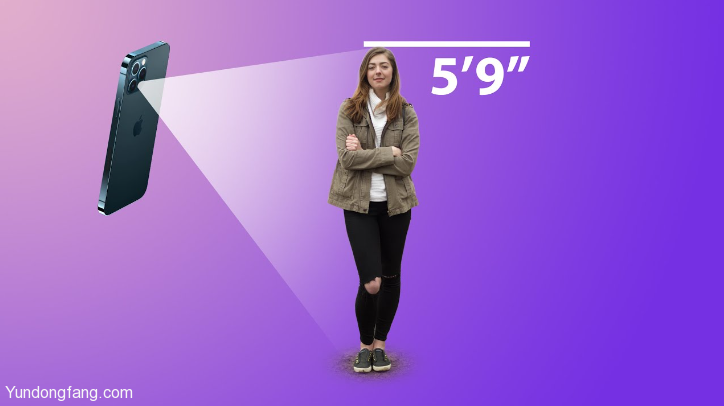如何在macOS Big Sur中使用Apple Maps的环顾四周
- 在Apple Maps中搜索位置。
- 放大地图,直到菜单中的双筒望远镜图标变为可选状态。
- 单击双筒望远镜图标。这将在地图中间放置一个较大的蓝色和白色图标,以及“画中画”环视视图。
- 通过单击地图的不同区域或在主地图上滚动来更改图标的位置。这将同时更新“环顾四周”视图。

如何在macOS Big Sur中使用Apple Maps的全窗口“环顾四周”视图
- 单击扩展箭头以使“环顾四周”视图充满屏幕。
- 单击并拖动屏幕以更改相机角度。
- 单击道路上的点可沿路线进一步移动相机的位置。
- 单击业务图标可移近该业务,并在弹出窗口中显示更多信息。
如何在macOS Big Sur的Apple Maps中留下环顾四周
- 要退出全窗口视图,请单击双箭头图标将其缩小到画中画视图。
- 若要完全关闭“环顾四周”,请单击左上角带有圆圈的X图标,或单击主菜单中的双筒望远镜图标。
室内地图
某些位置通常不属于典型的GPS服务范围,但可以从中受益。购物中心,机场和其他无处不在的地方为游客提供了很多机会,让他们迷路或找不到想要的东西。
借助“室内地图”,Apple Maps用户可以找出事物在室内设施中的位置,包括潜在地查看其实际位置。这不仅适用于单层建筑,还可以用于覆盖多层建筑。
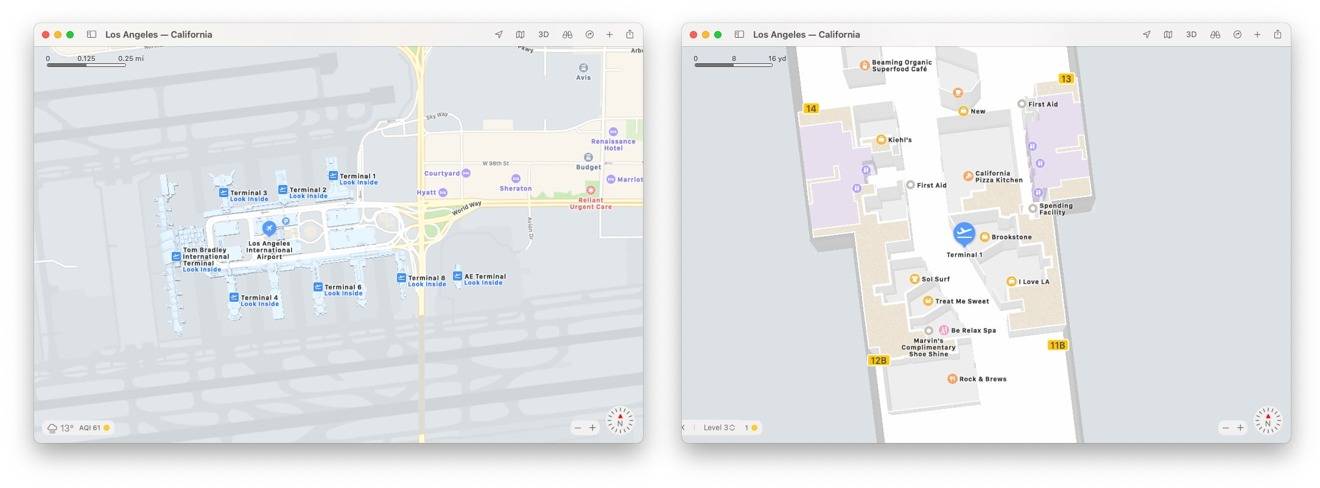
只需放大一些建筑群即可自动查看正在运行的室内地图。
与“环顾四周”很像,并非所有地点都提供室内地图,但是该功能目前涵盖了一些交通繁忙的地区,例如主要机场。
如何在macOS Big Sur Apple Maps中使用室内地图
- 搜索可能有室内地图的位置。
- 放大位置。如果支持“室内地图”,则会在名称标签旁边显示“向内看”。
- 单击该位置或进一步放大以显示“室内地图”。
- 如果需要更改楼层,请选择左下方的“级别”选择器以切换到其他视图。
导游
如果您是一个新手,或者以前从未去过的地方,通常可以方便地找到附近的景点或要做的事情。在“地图”中,该教程由“受信任的品牌和合作伙伴”提供的教程组成,可让您查看周围区域。
如何在macOS Big Sur上的Apple Maps中访问教程
- 点击搜索框,然后向下滚动。
- 根据您当前在“主地图”窗口中查看的位置,从可用列表中单击教程。
- 或者单击“查看全部”以打开第二个“教程”窗口,以查看更多选项,并选择要按城市查看的教程。
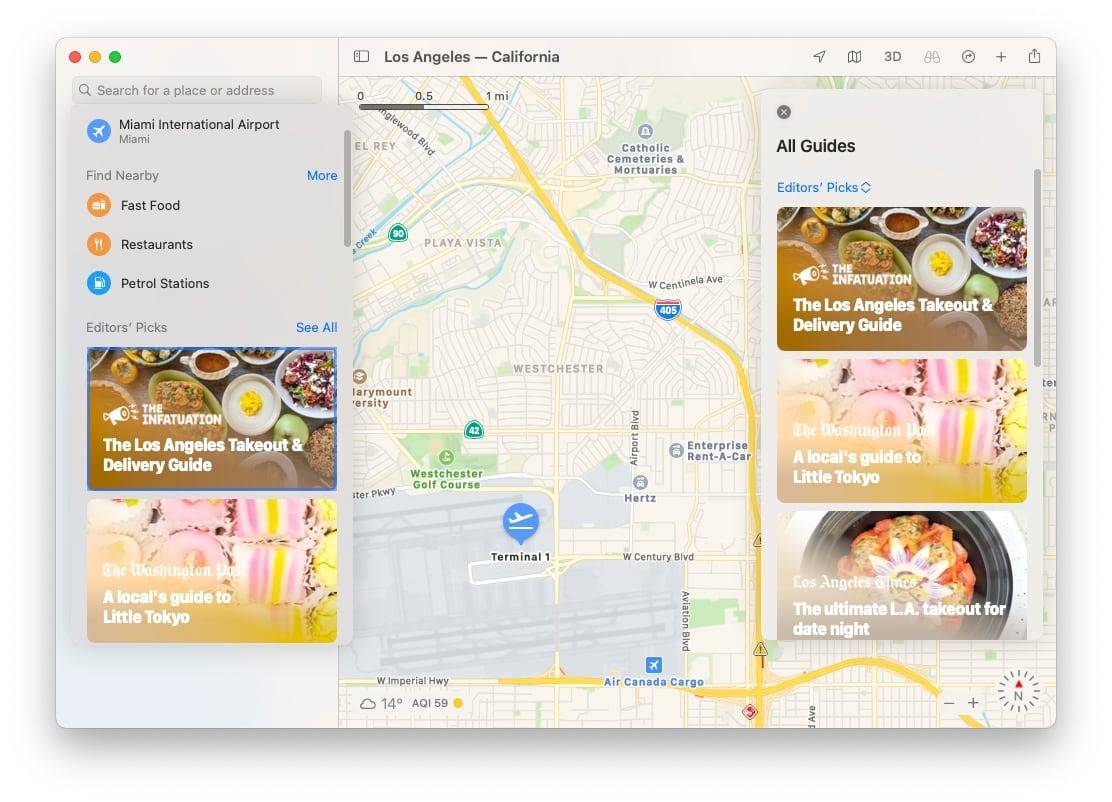
地图中的教程可以告诉您所有有关该地区吃饭的热点的信息。
您可以通过单击“添加到我的教程”来保存教程以供以后查看,并使用“共享”按钮进行共享。
如果您有一个位置应添加到教程中的列表中,则可以单击带圆圈的加号按钮,然后单击相关的教程以添加该地点。您也可以从头开始制作自己的全新教程,然后可以与其他人共享。
如何在macOS Big Sur上的Apple Maps中创建教程
- 滚动到应用程序侧栏中的“我的教程”。
- 单击我的教程下的加号。
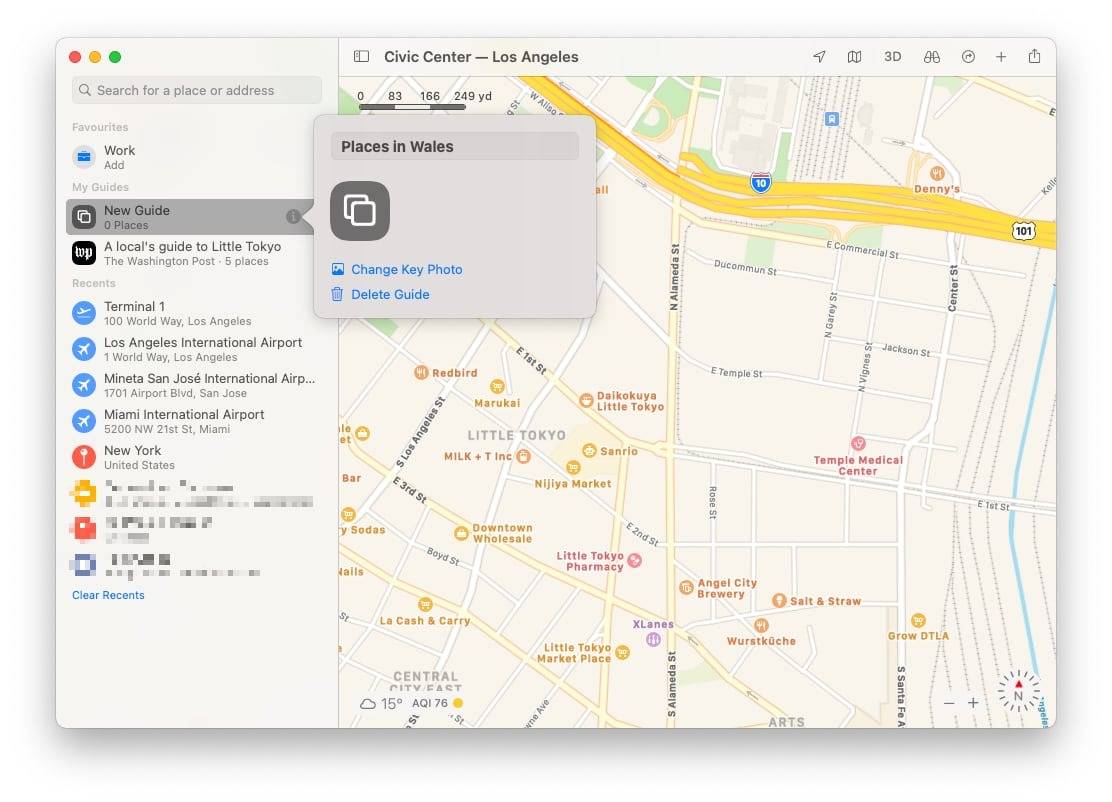
您可以创建自己的教程以与他人共享。
如何将位置添加到您自己的Apple Maps Guide
- 单击地图上的位置。
- 访问该位置的信息卡,然后单击三点更多按钮。
- 单击以保存到教程,然后选择新的教程。
如何在macOS Big Sur上的Apple Maps中编辑您的教程
- 滚动到侧栏中的“我的教程”以访问该教程。
- 要更改名称,请按住Control键并单击“教程”,选择“编辑教程”,然后输入新名称。
- 要更新教程封面照片,请执行相同的步骤,然后选择“更改关键照片”。使用以下界面插入您选择的另一张照片或图像。
- 要从教程中删除位置,请在可见教程时按住Control键并单击该位置,然后选择从教程中删除。
- 要更改排序顺序,请先查看教程,然后单击排序顺序箭头,然后再选择其他选项。
- 要删除该教程,请按住Control键并单击该教程,选择编辑教程,然后选择删除教程。
未经允许不得转载:表盘吧 » 如何在macOS Big Sur上的Apple Maps使用教程,操作教程!